כיצד להסיר נעילת FRP של חשבון Google מכל מכשיר Xiaomi [ללא מחשב אישי]
טיפים וטריקים של Android / / August 05, 2021
אתה עלול להתמודד עם נעילת ההגנה לאיפוס המפעל (FRP) בעת איפוס מכשיר ה- Xiaomi שלך. עברו על כל המאמר ולמדו מהי נעילת FRP וכיצד להסיר נעילת FRP מכל מכשיר של Xiaomi.
נעילת FRP בעצם מתרחשת כאשר המערכת מניחה כי ההרשאה של המכשיר משתנה. זה בעצם נועל אותך מחוץ למכשיר שלך ומבקש ממך לאמת את חשבון Google האחרון ששימש במכשיר זה.
אך מסיבות מוזרות לא הצלחת לאמת את האותנטיות של המכשיר והחשבון. ואז המכשיר ייפתח רק במרכז השירות או על ידי התקנת קושחה חדשה דרך המחשב האישי. אבל אתה לא רוצה ללכת למוקד השירות ולהוציא את הפרוטה שלך, או שאין לך מחשב איתך, עקוב אחר המאמר להסרת FRP Lock מכל מכשיר Xiaomi.
תוכן עניינים
- 1 מה זה FRP Lock?
-
2 שיטה 1: הסר את נעילת FRP מכל מכשיר Xiaomi
- 2.1 שלב 1: פתח את הדפדפן במכשיר ה- Xiaomi שלך
- 2.2 שלב 2: התקן את מנהל חשבונות Google ו- APK של עקיפת FRP
-
3 שיטה 2: הסר את נעילת FRP במכשיר Xiaomi באמצעות כלי הנס
- 3.1 מהו תיבת / כלי נס
- 3.2 תְנַאִי מוּקדָם
- 3.3 שלב 1: אתחול למצב EDL
- 3.4 שלב 2: עקוף את נעילת ה- FRP של חשבון Mi באמצעות Miracle 2.58
מה זה FRP Lock?
'FRP' הידוע במונח "הגנה על איפוס המפעל. " זהו אמצעי אבטחה שננקט על ידי גוגל לפלטפורמות אנדרואיד ומכשירים הפועלים בגרסת Android 5.1 Lollipop ומעלה. פונקציונליות זו מופעלת לאחר שתיכנס לחשבון Google במכשיר Android שלך. וברגע שהוא מופעל, זה ימנע ממך להשתמש בטלפון עד שתזין את אישורי חשבון Google הקודמים. זה יישאר זהה גם לאחר ביצוע איפוס נתוני המפעל. לכן, אם יש לך את פרטי החשבון הקודמים, אתה יכול להתחיל. אחרת, עליכם לעקוף את נעילת ה- FRP באמצעות כלי ה- Flash Flash על ידי שינוי מספר קבצים פנימיים.
![כיצד להסיר נעילת FRP של חשבון Google מכל מכשיר Xiaomi [ללא מחשב אישי]](/f/3d19898e77bd8174011a66732b212161.jpg)
שיטה 1: הסר את נעילת FRP מכל מכשיר Xiaomi
אנו נראה לך כיצד להסיר לחלוטין את נעילת ה- FRP מכל מכשיר Xiaomi. חילקתי את המדריך לשני חלקים שונים, כך שתמלא את השלבים בקלות.
שלב 1: פתח את הדפדפן במכשיר ה- Xiaomi שלך

כעת, כדי לעקוף את ה- FRP במכשירי Xiaomi, עליך לבצע את השלבים הבאים בזהירות:
- קודם כל, הפעל את ה- wifi וחבר אותו ל- SSID ה- wifi שלך.
- עכשיו חזור למסך WELCOME במכשיר ה- Xiaomi שלך.
- הקשה ארוכה בשתי אצבעותיך למשך מספר שניות.
- כעת אתה אמור לראות מסך הדרכה לטוקבק. הנה, צייר גדול ל ואז הקש פעמיים על ה- השהה משוב לַחְצָן.
- כעת הקש פעמיים על ה- בסדר כפתור להשעיית הטוקבק.
- במסך הבא, הקש על עזרה ומשוב.
- הנה, הקש על ה- סמל חיפוש.
- סוּג קוֹל בסרגל החיפוש ואז בחר קוֹל מהרשימה.
- עכשיו, הקש על התחל עם גישה קולית.
- הקש על הפעלת וידיאו ביוטיוב סמל.
- עכשיו הגיע הזמן להקיש עליו שתף את החץ.
- הקש על סמל 3 נקודות.
- עכשיו, הקש על ה- סרטון יוטיוב וגרור אותו למטה.
- כאן הקש על 3 נקודות אייקון בפינה השמאלית העליונה ובחר את תנאים ומדיניות פרטיות אוֹפְּצִיָה.
- פעולה זו תפתח את הדף תנאים ומדיניות פרטיות ב- Google Chrome או בדפדפן Xiaomi.
זה היה הצעד הראשון לפתיחת דפדפן מבלי להשלים את ההתקנה הראשונית של הטלפון. ועשית זאת בהצלחה. כעת המשך לשלב הבא על ידי ביצוע השלבים הבאים.
שלב 2: התקן את מנהל חשבונות Google ו- APK של עקיפת FRP
- לאחר פתיחת הדפדפן, פתח קבל טיפים ל- Droid וחפש APK של מנהל חשבון Google
- פתח את החוט ו הורד את קובץ APK v8.0 של מנהל חשבון Google או v8.1.
- התקן את קובץ ה- apk ולהתקין אותו.
הערה
במהלך התקנת קובץ ה- apk, המערכת עשויה לבקש ממך לאפשר התקנה ממקור לא ידוע. עשו זאת בהתאם.
- שוב התקן את BYPASS FRP Apk נמצא כאן והתקן אותו
- אחרי ההתקנה, פתח את האפליקציה.
- באפליקציה, הקש על האפשרות הראשונה ובחר אפשרות כניסה לדפדפן.
- דף חדש ייפתח, הקש על שלוש הנקודות, ובחר באפשרות היחידה שם.
- עכשיו תראה את דף הכניסה של גוגל. תיכנס עם חשבון הגוגל שלך.
- לאחר הכניסה, החלון ייסגר אוטומטית ויחזיר אותך לאפליקציה שהתקנת בעבר.
- עַכשָׁיו לחץ לחיצה ארוכה על כפתור ההפעלה והפעל מחדש את המכשיר.
- במהלך אתחול מחדש תישלח לתפריט הוסף רשת, אך עם השפה שבחרת בעבר.
- פשוט לחץ על כפתור הקודם ובחר את השפה המועדפת עליך והשלם את ההתקנה.
זה כל מה שהסרת בהצלחה את נעילת ה- FRP ממכשיר ה- Xiaomi שלך, ובעתיד לעולם לא תתמודד עם נושא הנעילה FTP שוב.
שיטה 2: הסר את נעילת FRP במכשיר Xiaomi באמצעות כלי הנס

אם למרבה הצער שכחת את פרטי הכניסה לחשבון Mi שלך, אז אל תדאג. מכיוון שעם הטריק החדש של תיבת הנס, אתה יכול לפתוח את חשבון Mi בקלות ולהסיר את נעילת ה- FRP במכשיר ה- Xiaomi שלך. היום במדריך זה, אנו נעזור לך להסיר את נעילת FRP נעילת חשבון MI במכשיר Xiaomi באמצעות כלי הנס. אז בואו נתחיל.
מהו תיבת / כלי נס
כדי לפתוח או להפעיל טלפון חכם כלשהו, עלינו להשתמש בכמה כלים. תיבת הנס היא אחד הכלים הללו המסייעים לנו לגשת ולשנות חלק מהקבצים הפנימיים של הקושחה של הטלפון החכם. באפשרותך לעדכן או להתקין קושחה חדשה, לשנות מספרי IMEI, לשחזר גיבוי וכו '. באמצעות Miracle Box. היום נרוויח כיצד להשתמש בתיבת הנס הזו להסרת נעילת FRP ממכשיר ה- Xiaomi שלך.
קרא גם: כיצד לשפר את חיי הסוללה ולהקטין את ניקוז הסרק ב- Asus ZenFone Max Pro M1
תְנַאִי מוּקדָם
כדי שהטריק הזה יעבוד, עליכם להחזיק את המוצרים / תוכנות הבאים:
- נס 2.58 עם מעמיס אתה יכול להוריד אותו כאן
- כבל EDL (אופציונאלי) - אתה יכול לקנות אותו מכל חנות תיקונים ניידים מקומית. אם אינך יכול, הכין אותו בבית על ידי צפייה בהדרכות YouTube.
- מכיר את מנהל ההתקנים של Windows - זה כלי ב לוח בקרה כדי לבדוק את ההתקנים והנהגים המחוברים.
- השבת אנטי-וירוס / מגן חלונות - השבת כל תוכנת אנטי-וירוס / תוכנה נגד תוכנות זדוניות כדי שהטריק הזה יעבוד בהצלחה.
- בטל את נעילת האתחול - אחרת, כלי ה- Flash של Mi יציג שגיאות.
הקפד לבצע את כל השלבים בזהירות. כמו כן, ודא כי על ידי הפעלה במכשיר שלך תבטל האחריות על המכשיר שלך.
בְּ GetDroidTips, לא נישא באחריות לכל סוג של נזק שנגרם לך התקן תוך כדי ביצוע מדריך זה. עשו זאת על אחריותכם בלבד.
שלב 1: אתחול למצב EDL
זהו שלב מורכב בטריק זה, לכן הקפד לעקוב אחר כל השלבים בזהירות. ישנן שתי שיטות לאתחל למצב EDL. האחד הוא באמצעות נקודות בדיקה והשני הוא באמצעות כבל EDL. אם אינכם מקצועיים מבחינה טכנית, אנו ממליצים לכם לדלג על הטרחה ולקנות כבל EDL מהשוק.
קרא גם: הורד את Qualcomm Smartphone כתוב כלי IMEI - תיקון מספר IMEI
שימוש בנקודות בדיקה: (לטכנאים)
פתח את הכיסוי האחורי של מכשיר ה- Xiaomi שלך. כאן אנו משתמשים ב- Redmi 5A כדוגמה. דק את מסופי הסוללה והסר אותם. לאחר מכן, ירה בנקודות הבדיקה באמצעות חוט נחושת או מחבר סיכה.

בזמן קיצור נקודות הבדיקה, חבר את הטלפון למחשב באמצעות כבל USB רגיל.
ברגע שתחבר את המכשיר למחשב, קוואלקום יציאת QDLoader HS-USB 9008 ישתקף בחלון מנהל ההתקנים. אם זה לא מופיע, עליך לחזור על השלבים שוב עד שהוא יתגלה במחשב שלך.
קרא גם: הורד את מנהלי התקני ה- USB העדכניים ביותר של אינפיניקס הערה 5 מנהל התקן MediaTek | ועוד
באמצעות כבל EDL: (למשתמשים חדשים)
אם אתה לא תקין מבחינה טכנית ולא מבין את המושגים של נקודת הבדיקה אז זו לא בעיה. כדי להקל על התהליך הזה, תוכלו לקנות כבל EDL משוק הסמארטפונים המקומי שלכם. באמצעות כבל זה אינך צריך לעבור את הטרחה בפתיחת המכשיר שלך וחיבור נקודות PIN. אנו ממליצים למשתמשים להשתמש בכבל EDL לתהליך זה מכיוון שהוא קל לשימוש וללא שגיאות.
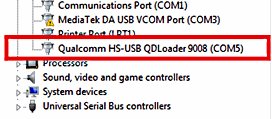
חבר את המכשיר באמצעות כבל EDL. המשך ללחוץ על כפתור כבל ה- EDL למשך 8-10 שניות ואז שחרר את הלחצן. לאחר מכן, תוכל לראות את "Qualcomm HS-USB Qdloader" בחלון מנהל ההתקנים. אם זה לא מופיע, עליך לחזור על השלבים שוב עד שהוא יתגלה במחשב שלך.
שלב 2: עקוף את נעילת ה- FRP של חשבון Mi באמצעות Miracle 2.58
אם סיימת עם שלב 1 אז זו חדשות טובות כי החלק הקשה הסתיים. עכשיו אתה יכול להסיר בקלות נעילת FRP ממכשיר ה- Xiaomi שלך באמצעות הכלי Miracle Box.
קרא גם: כיצד לתקן בעיות קול OnePlus 6T
1. פתח את תוכנת Miracle במצב מנהל. כאשר הכלי נטען, לחץ על "קוואלקום ” הכרטיסייה

2. לחץ על תוספות ובחר את אותה יציאה כפי שמוצג במנהל ההתקנים. לאחר מכן בחר את דגם המכשיר.

3. הקלק על ה "הַתחָלָה" לחצן והמתין לכלי לפתיחת חשבון Mi ונעילת FRP.
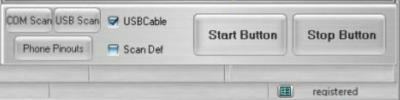
לאחר סיום התהליך תוכלו להפעיל מחדש את המכשיר. לפעמים לוקח יותר זמן לאתחל לאחר הסרת נעילת FRP. אז שמרו על סבלנות בעת הפעלת המכשיר מחדש.
מהשלבים שנדונו לעיל, ייתכן שיש לך תשובה "מהי נעילת FRP וכיצד להסיר את נעילת FRP מכל מכשיר Xiaomi".
האם אתה הבעלים של Xiaomi או מכשיר אנדרואיד כלשהו וזקוק לסוגים אלו של מדריכים פשוטים? ואז הישאר ממושך ל- GetDroidTips ' טור טיפים וטריקים של Android.
אם יש לך שאלות בנוגע לכך, קטע התגובות תמיד זמין עבורך.
היי, אני שחר ויידייה, בלוגר, לומד שלומד על תואר ראשון במדעי המחשב ותכנות.
![כיצד להסיר נעילת FRP של חשבון Google מכל מכשיר Xiaomi [ללא מחשב אישי]](/uploads/acceptor/source/93/a9de3cd6-c029-40db-ae9a-5af22db16c6e_200x200__1_.png)


